Як отримати доступ до Gmail, коли ви офлайн
Різне / / February 11, 2022
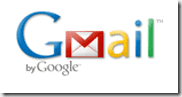
Бувають випадки, коли ваше інтернет-з’єднання не працює, але вам дуже потрібно щось перевірити у своєму обліковому записі електронної пошти. Якщо ви використовуєте електронну пошту у своєму браузері, це коли ви найбільше сумуєте за автономним поштовим клієнтом, як-от Outlook, чи не так.
Якщо ви користуєтеся Gmail, є ще один спосіб отримати доступ до своєї електронної пошти в автономному режимі, а також у вашому веб-переглядачі (окрім доступу до нього через клієнт електронної пошти на комп’ютері). Gmail надає опцію «Офлайн», яка використовує Google Gears для завантаження електронної пошти на ваш комп’ютер і підтримки її синхронізації із серверами Gmail.
У цій статті мова піде про обидва способи використання Gmail, коли ви перебуваєте в автономному режимі – через вбудовану функцію офлайн у Gmail і за допомогою клієнта електронної пошти для настільного комп’ютера, який використовує POP або IMAP.
1. Використання параметра офлайн у Gmail та Google Gears
Опція Gmail Offline дозволяє вам перевіряти електронну пошту в автономному режимі та робити все інше, що ви зазвичай робите в Gmail. Усі дії будуть синхронізовані з сервером Gmail, коли ви під’єднаєтеся до мережі. Електронні листи, які ви надсилаєте, зберігаються в папці "Вихідні" та надсилаються, коли ви підключаєтеся до Інтернету.
Ви повинні знайти опцію офлайн як одне з посилань на панелі навігації налаштувань Gmail. Натисніть на нього, і ви отримаєте можливість увімкнути автономну пошту.
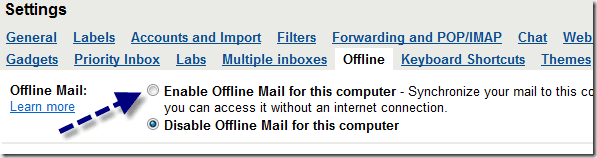
Натисніть на цю опцію, а потім натисніть «Зберегти зміни» внизу. З’явиться спливаюче вікно з проханням встановити офлайн-доступ для Gmail.
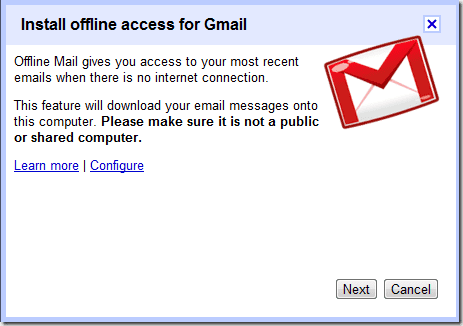
Як згадувалося раніше, функція офлайн у Gmail використовує Gears, і вона працює у Firefox 1.5+, Internet Explorer 6.0+ і Chrome. Існує посилання «Налаштувати», як ви можете бачити на знімку екрана вище. Це дозволяє налаштувати параметри завантаження та синхронізації електронної пошти в автономному режимі. Ви також можете встановити максимальний розмір вкладеного файлу та мітки, які потрібно синхронізувати.
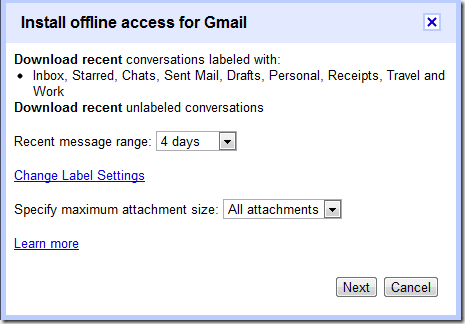
Якщо ви використовуєте Chrome, коли ви натискаєте кнопку «Далі» у вікні вище, з’являється спливаюче вікно з проханням встановити Gears. Для інших браузерів, наприклад Internet Explorer 8, він може просто відкрити повноцінне вікно з величезним значком встановлення Gears. Якою б не була презентація, суть полягає в тому, що вам потрібно встановити Gears на наступному кроці.

Ви побачите невелике поле, що показує стан встановлення. Chrome також дозволяє створювати ярлики для швидкого доступу до офлайн-пошти.

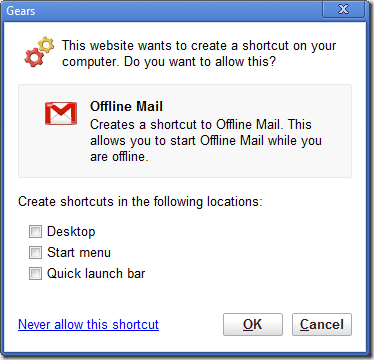
Це приблизно. Відтепер у верхньому правому куті Gmail з’явиться маленький зелений значок, який показуватиме статус синхронізації та перевіряєте ви електронну пошту в режимі онлайн чи офлайн. Ось знімок екрана, що описує значення цих піктограм.
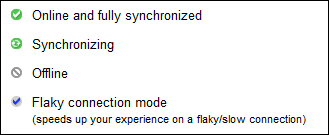
Це був весь процес налаштування офлайн-пошти для Gmail за допомогою Google Gears.
2. Використання настільного поштового клієнта (POP/IMAP)
Ми вже дуже докладно говорили про відмінності між протоколами електронної пошти POP та IMAP. Обидва мають свої переваги і недоліки.
Gmail дозволяє отримати доступ до електронної пошти за допомогою обох протоколів. Налаштування можна знайти в розділі «Пересилання та POP/IMAP» на головній сторінці налаштувань Gmail.
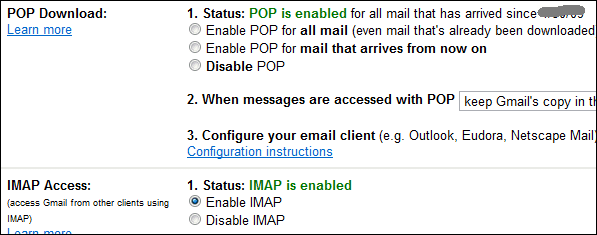
Якщо ви використовуєте настільний поштовий клієнт, як-от Thunderbird або Outlook, для доступу до Gmail і використання POP протоколу, то ви вже зможете отримати доступ до своєї електронної пошти в автономному режимі, оскільки листи завантажуються на ваш комп'ютер. (Ознайомтеся з інструкціями щодо налаштування Доступ POP для Gmail у Thunderbird і Microsoft Outlook )
Якщо ви використовуєте протокол IMAP (див налаштувати IMAP для Gmail у Thunderbird ), то для Thunderbird ми вже розглянули процес доступ до електронної пошти IMAP в автономному режимі.
Так само, я вважаю, що ви також можете працювати в автономному режимі в Outlook, хоча особисто я цього не пробував. Наскільки я чув, Outlook не дуже добре працює з Gmail через IMAP. Якщо ви користувалися ним або використовуєте його, я хотів би знати ваш досвід і точні параметри, які ви використовуєте для перевірки електронної пошти в автономному режимі.
На цьому ця публікація про доступ до Gmail офлайн закінчується. Якщо у вас є якісь поради чи хитрощі, якими можна поділитися, давайте послухаємо їх у коментарях.
Востаннє оновлено 2 лютого 2022 року
Наведена вище стаття може містити партнерські посилання, які допомагають підтримувати Guiding Tech. Однак це не впливає на нашу редакційну чесність. Зміст залишається неупередженим та автентичним.



